无论您使用 PC 的显卡进行游戏、视频编辑还是 3D 建模,定期更新 GPU 驱动程序对于保持 PC 的运行状况和性能都很重要。新的图形驱动程序更新始终添加错误修复、优化和新功能。在某些情况下,新发布的 GPU 驱动程序可以发挥很大作用,消除 GPU 使用率异常高的问题,让新游戏运行得更流畅。因此,如果您不知道如何识别您拥有的显卡并为其下载最新的 GPU 驱动程序,我们可以提供帮助。在本指南中,我们提供了在 Windows PC 或笔记本电脑上更新 Nvidia、AMD 或 Intel GPU 驱动程序的分步说明。
每个 GPU 制造商都包含两种方法。一种方法是从网站手动下载并安装最新的驱动程序更新。第二种方法安装一个配套应用程序,该应用程序会在最新的 GPU 驱动程序可用时自动下载它们。但在告诉您如何操作之前,让我们先了解一下如何识别 Windows 11 或 10 电脑 GPU 的品牌和型号。
如何更新 GPU 驱动程序(完整指南)如何识别您的显卡在更新 GPU 驱动程序之前,您需要了解您的 PC 或笔记本电脑配备的显卡。在 Windows 中,有两种简单的方法可以执行此操作:任务管理器或系统信息。
1. 首先,任务管理器将向您显示计算机上存在的 GPU 型号。要打开它,请使用 Windows 11 键盘快捷键“Ctrl + Shift + Esc”。同时按下这些键。接下来,转到左侧边栏的“性能”(第二个)选项卡,您应该会看到 GPU 0、GPU 1 等,具体取决于您的 PC。您将在此处看到 GPU 的名称,如下所示。
2. 或者,您可以使用系统信息应用程序来执行此任务。要访问此应用程序,请按 Windows 键并在搜索菜单中搜索该实用程序的名称。单击以从搜索结果中打开该应用程序。
3. 现在转到组件->多媒体->显示。在这里,您将在右侧窗格中看到显卡型号详细信息。如果您有专用的集成显卡,所有信息都会显示在这里。例如,我们的 MSI Titan GT77 HX 评测设备包括 Nvidia GeForce RTX 4090 GPU。
如何更新 GPU 驱动程序(完整指南)如何删除现有的 GPU 驱动程序(可选)尽管这不是必需的步骤,但我们建议您在安装新驱动程序之前删除可能在 Windows PC 上导致问题的任何现有 GPU 驱动程序。为此,请从此处的链接下载并安装显示驱动程序卸载程序。
下载完成后,您将需要启动进入 Windows 11 安全模式。本指南将帮助您解决此问题。进入安全模式环境后,运行下载的 DDU 实用程序并使用右侧的选项菜单选择 GPU 制造商。然后点击左侧的“清理并重新启动”。
整个过程完成后,退出安全模式并再次启动 Windows。然后,您可以按照本指南安装最新的 GPU 驱动程序。
除了 DDU,您还可以在手动安装 GPU 驱动程序时选择全新安装或恢复出厂设置选项。以下步骤解释了这些选项的位置。这些选项将完全删除您以前的图形驱动程序和设置。删除现有的 GPU 驱动程序是可选的,但您也可以删除它们以获得更清晰的整体体验。
如果您有 AMD 显卡,请注意,删除现有驱动程序也会删除 AMD Radeon Adrenalin 软件,并且无法自动更新驱动程序。在这种情况下,您应该始终手动下载适用于您的 AMD GPU 的最新驱动程序。但是,对于其他 GPU 制造商,您可以通过 Nvidia 的 GeForce Experience 或英特尔的 DSA 实用程序安装驱动程序。
如何更新 GPU 驱动程序(完整指南)如何更新 Nvidia 显卡的 GPU 驱动程序自动下载最新驱动程序1. 要自动获取 Nvidia GPU 的最新驱动程序更新,请启动 NVIDIA GeForce Experience 。如果您尚未安装或已删除此工具,请从此链接下载并安装 GeForce Experience。如果您第一次启动软件且未安装驱动程序,您将看到“ Driver Not Found ”。单击继续,软件将识别您的显卡型号并下载兼容的驱动程序。
2. 如果您已预装驱动程序,请转至 Nvidia GeForce Experience 中的“驱动程序”选项卡。然后单击“检查更新”以搜索 GPU 驱动程序更新。如果有可用更新,您将看到其详细信息以及其正下方的“下载”按钮。单击此按钮获取 Nvidia GPU 的最新驱动程序。
3. 驱动程序下载将立即完成。完成后,您将看到两个选项:快速安装和自定义安装。您可以根据自己的喜好选择任一选项,但请注意,“执行全新安装”选项仅适用于自定义安装。它基本上会删除以前的设置和旧驱动程序,并以新的方式安装新驱动程序。如果您已经使用 DDU 删除了旧驱动器,则无需执行此操作。然后点击右下角的“安装”开始安装驱动程序。
笔记:
当软件更新 GPU 驱动程序时,我的电脑多次黑屏。但是,如果您安装了新的 GPU 驱动程序,则无需担心,因为这是完全正常的。
4. 现在你已经完成了。您的 Nvidia GeForce GTX 或 RTX 显卡驱动程序已通过 GeForce Experience 成功更新。驱动程序更新完成后,单击“关闭”并返回到使用您的电脑。这不是很容易吗?
手动下载并更新 GPU 驱动程序1. 要手动更新 GPU 驱动程序,请首先访问此处链接的 Nvidia 驱动程序下载网站。在这里,您需要使用下拉菜单指定 GPU 的制造商和型号。大多数人应该选择“ GeForce ”作为产品类型。接下来,您需要在“产品系列”下选择您的显卡属于哪一代。除了 Nvidia Quadro 和 Workstation RTX 卡之外,您还会看到每一代带有后缀“笔记本”的不同笔记本电脑列表。
2. 接下来,在“产品”部分中选择您拥有的 GPU 型号。完成后,选择您的操作系统和下载类型。如果您的用例主要是游戏,请选择游戏就绪驱动程序 (GRD)。但是,如果您的 PC 主要用于专业工作负载,则可以选择 Studio 驱动程序 (SD)。最后一个选项是语言,您可以根据自己的喜好进行设置。完成后,单击“搜索”以查看显卡的最新驱动程序。
3. 在下一页上,单击“下载” (您可能需要在确认页面上再次单击“下载”)开始下载显卡驱动程序。如果您想检查驱动程序和 GPU 兼容性,请转至支持的产品部分并查看是否列出了您的显卡型号。
4. 下载后,打开驱动程序更新文件并按照屏幕上的说明进行操作。在安装过程中的某个时刻,系统会要求您执行自定义或快速安装。请选择您喜欢的一款。但是,请注意,如果您选择自定义安装,您只会看到“执行全新安装”选项。然后单击下一步继续设置,GPU 驱动程序安装将开始。
5.瞧!最新的 Nvidia 显卡驱动程序已成功安装在您的 Windows PC 上。单击“关闭”退出设置并启动 GeForce Experience。如果需要,您还可以选中“为 Nvidia GeForce Experience 创建桌面快捷方式”。如上所述,您现在可以使用此实用程序自动更新 GPU 驱动程序。
如何更新 GPU 驱动程序(完整指南)如何更新 AMD Radeon 显卡的 GPU 驱动程序自动下载最新驱动程序要获得自动 AMD GPU 驱动程序更新,您的计算机必须安装现有驱动程序。如果您不小心删除了它,则需要使用指南的手动部分来撤消它并重新启用自动驱动程序更新。
1. 右键单击桌面并从上下文菜单中选择AMD Radeon Software ,打开 AMD Radeon 设置。要访问此选项,您需要在 Windows 11 中单击“显示更多选项”。如果该实用程序未运行,请按 Windows 键并搜索该实用程序。
2. 在 Radeon 软件中,转到“系统”选项卡。现在,单击“检查更新”开始搜索适用于您的 AMD Radeon GPU 的最新驱动程序。您还可以通过将开关设置为“自动”来让该实用程序定期检查更新。
如何自动更新amd GPU驱动图片提供:AMD 3. 软件下载最新驱动程序后,按照屏幕提示完成显卡新驱动程序的安装。就是这样。您的 AMD Radeon 显卡驱动程序已成功更新。
手动下载并更新 GPU 驱动程序要手动更新您的 AMD 显卡驱动程序,请首先访问此处链接的AMD 驱动程序和支持网站。您可以直接搜索GPU型号,也可以使用列表过滤来查找GPU型号。那么它的工作原理如下:
1. 了解如何筛选出您想要的 GPU 型号。大多数人应该选择Graphics ,但请注意,Radeon PRO Workstation GPU 的驱动程序位于 Professional Graphics 下。此外,如果您正在寻找用于集成 Radeon 显卡或 APU 系统的 GPU 驱动程序,请选择“带显卡的处理器”选项。
2. 接下来,您需要在接下来的两个级联列表中选择您的显卡所属的相应代。最后,AMD 列出了所选代的各种 AMD GPU 型号。因此,找到合适的模型,单击它,然后单击“提交” 。
3. 在下一页上,根据您的操作系统单击加号 (+),然后单击 AMD 软件:Adrenalin Edition 旁边的下载以开始下载适用于您的 GPU 的驱动程序。
4. 接下来,下载完成后打开驱动程序安装文件。按照屏幕上的说明安装驱动程序,但如果安装程序中出现“其他选项”菜单,请展开它。如果您愿意,您可以在此处选择“恢复出厂设置”选项。这将完全删除以前的驱动程序及其设置。完成后,单击“安装” 。 AMD Radeon GPU 驱动程序将很快更新/安装。
5. AMD GPU驱动现已成功手动更新。驱动程序设置结束时,系统将要求您重新启动系统。在那里,单击“重新启动”,该实用程序将在重新启动后可用。您现在可以打开 AMD Radeon Adrenalin 软件并启用自动 GPU 驱动程序更新,如上一节所示。
如何更新 Intel Arc 显卡的 GPU 驱动程序自动下载最新驱动程序1. 首先,访问 Intel 网站并下载Intel Driver & Support Assistant (DSA)。单击网站上的“立即下载”按钮。
2. 下载完成后,打开安装文件并按照屏幕上的说明在您的系统上安装该实用程序。最终,安装程序将要求您重新启动系统。
3. 然后按 Windows 键并搜索“Intel Driver & Support Assistant”并从搜索结果中启动该软件。当您在浏览器中导航到网站时,该实用程序会扫描您的系统以查找需要更新的英特尔硬件组件。已找到 GPU 和其他硬件的驱动程序更新,如下图所示。
但是,如果您只想更新显卡驱动程序,请单击旁边的“下载” 。下载完成后,您将看到一个需要单击的“安装”按钮。检查警告“我理解并想继续”以继续。
4. 英特尔驱动程序和支持助手将安装最新的 Arc GPU 驱动程序更新。按照屏幕上的说明进行操作,直到看到要安装的组件。现在,选中“执行全新安装”选项,现有驱动程序及其设置将被删除。但是,如果您已经使用DDU完全删除了以前的驱动程序,则无需启用此功能。然后单击“开始”在您的 Windows PC 上安装新的驱动程序更新。
5. Intel Arc显卡驱动现已成功安装。驱动程序安装完成后,单击“立即重新启动”按钮重新启动您的电脑。
手动下载并更新 Intel GPU 驱动程序1. 要手动更新 Intel Arc GPU 的驱动程序,您必须首先访问此处链接的Intel 驱动程序和软件下载网站。您必须在此处输入 Intel GPU 的型号名称。但是,如果您想更新集成显卡驱动程序,则应按处理器名称进行搜索。如果您不确定,请向上滚动本指南以了解如何识别您的显卡型号。
在本教程中,我们下载 Intel Arc A770 GPU 的最新驱动程序更新。在此网站的文本框中键入您的 GPU 或 CPU 的名称,然后按 Enter。
2. 接下来,您将看到搜索查询的不同结果。在这里,查找列出您的 GPU 代数的选项,或使用左侧边栏中的选项来排除结果。在我们的例子中,我们在下面突出显示的选项中找到了 Intel Arc 的正确驱动程序。它清楚地写着“适用于 Intel Arc A 系列显卡”。找到 GPU 驱动程序后,单击旁边的“下载”按钮。
3. 下载驱动程序更新后,打开文件。然后按照屏幕上的说明进行操作并单击“开始”以更新您的 Intel Arc 显卡驱动程序。您还可以选择使用安装程序执行全新安装,如上一节所述。
4. Intel 显卡驱动程序安装现已完成。单击安装程序中的“立即重新启动”以完成该过程。当您再次启动 Windows 时,您的 PC 将能够使用更新的 Intel GPU 驱动程序。
这些是将 Windows PC 上的图形驱动程序更新到最新版本的不同方法。如果您按照上述步骤操作,则您已成功更新 Nvidia、AMD Radeon 或 Intel Arc GPU 显卡驱动程序。除了手动下载驱动程序更新之外,我们还提供了自动执行下载后过程的说明。这可确保您获得最新发布的功能和安全更新。现在您已经更新了 GPU 驱动程序,请查看这个出色的免费工具来更新/安装 Windows PC 上的驱动程序。也许您正在考虑对显卡进行超频以最大限度地发挥其性能潜力?请阅读此 GPU 超频指南以了解具体方法。如果您在更新 GPU 驱动程序时有任何疑问或问题,请在下面的评论中告诉我们。
从 Windows Update 更新显卡驱动程序与从制造商网站更新有什么区别?我们建议通过制造商的工具或网站更新您的显卡驱动程序。 Windows 更新通常不会检索最新的 GPU 驱动程序并跳过安装图形驱动程序的各种组件。
我需要更新我的 GPU 驱动程序吗?虽然没有必要更新 GPU 驱动程序,但强烈建议您这样做。更新的 GPU 驱动程序带来了新的游戏优化、错误修复和新功能。
如何确保我的显卡驱动程序是最新的?要检查您的显卡驱动程序是否是最新的,您可以使用制造商提供的软件,例如 NVIDIA GeForce Experience、AMD 的 Radeon Software 或 Intel 的 Driver & Support Assistant。这些程序可帮助您自动获取新的驱动程序更新。
Windows 11 会自动更新 GPU 驱动程序吗?是的,Windows 更新在 Windows 11 中默认打开,并且始终尝试更新您的 GPU 驱动程序。但是,它通常不会更新到最新的驱动程序版本。